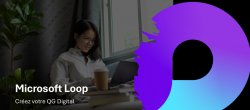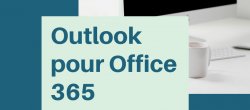Teams est une plateforme de communication et de collaboration qui fait partie de la suite Microsoft 365. Elle est donc entièrement disponible dans le cloud. Elle permet aux équipes de travailler ensemble en offrant un ensemble d'outils intégrés pour la messagerie instantanée, les appels audio et vidéo, les réunions en ligne, le partage de fichiers et la collaboration sur des documents en temps réel.
Au programme de cette formation MIcrosoft Teams
Nous verrons toutes les possibilités de Microsoft Teams, étape par étape :
- messagerie instantanée et conversationnelle : les utilisateurs peuvent échanger des messages texte, des émojis, des images GIF animées et des fichiers instantanément, individuellement ou en groupe.
- appels audio et vidéo individuels et des réunions de groupe.
- organiser des réunions en ligne avec des participants internes ou externes à votre entreprise. Les utilisateurs peuvent partager leur écran, des présentations PowerPoint, des documents et collaborer en temps réel pendant les réunions.
- Teams s'intègre avec d'autres services Microsoft 365 tels que SharePoint, OneDrive, Outlook, et d'autres applications tierces, ce qui permet aux utilisateurs d'accéder à leurs fichiers et données depuis une seule interface.
- Teams permet de créer et de partager des documents via Microsoft Office Online. Les utilisateurs peuvent collaborer en temps réel sur des documents Word, Excel, PowerPoint et d'autres types de fichiers.
- Les équipes peuvent créer des canaux dédiés pour organiser leurs discussions, leurs fichiers et leurs réunions en fonction des projets ou des sujets spécifiques.
Tous ces aspects vont être abordés dans cette formation pratique dédiée au nouveau Microsoft Teams.
Un QCM de fin de formation vous permettra de valider vos compétences.
Je reste disponible dans le salon d'entraide pour répondre à vos questions.
Bonne formation.